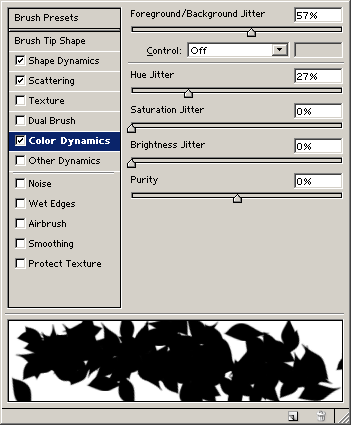Рисование листвы
- Щелкните на имени Shape Dynamics (Динамика формы) в списке на левой стороне палитры Brushes. Щелчком на слове опция выделяется автоматически, и на экране отображаются средства управления для опции Shape Dynamics. Скорректируйте параметры Size Jitter (Дрожание размера) и Angle Jitter (Дрожание угла), используя команду Preview (Предварительный просмотр) внизу палитры.
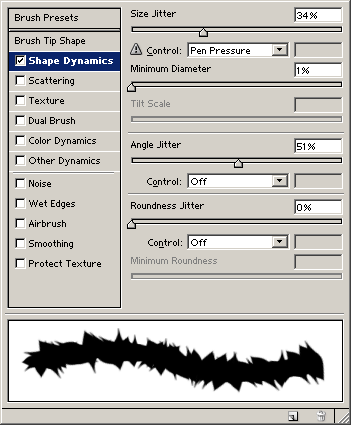
- Щелкните на имени Scattering (Разбрасывание) в списке на левой стороне палитры Brushes. Скорректируйте значения параметров Scatter (Разброс), Count (Число элементов) и Count Jitter (Дрожание числа элементов).
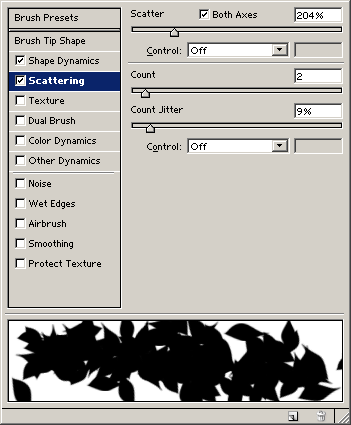
- Щелкните на имени Color Dynamics (Динамика цвета) в списке на левой стороне палитры Brushes. Скорректируйте значение параметра Hue Jitter (Дрожание цветового тона).
Вы не сможете предварительно просматривать изменение цветового тона до тех пор, пока вы фактически не нарисуете изображение, – так что догадывайтесь. Параметр Hue Jitter указывает, насколько основной цвет будет варьироваться по цветовому тону с каждым мазком кисти.